Aqui uno comandos que uso en el trabajo o cuando estoy en mi Pc....gif)
1.- Mostrar la ruta completa en la que está instalada una aplicación
whereis [app]
2.- Mostrar el espacio libre en disco
df -h
3.- Crear un playlist de los ficheros de audio de un directorio
Usando el comando ls con el parámetro -R y redireccionando el resultado a un fichero con extensión m3u, podemos crear un listado de los ficheros de audio de un determinado directorio, para mi es muy util...
ls -R > playlist.m3u
4.-Matar un proceso por su nombre
sudo killall
Con el comando killall podremos matar un proceso por su nombre.Ejemplo: sudo killall gimp-2.8
5.- Proteger un fichero contra eliminaciones
chattr +i nombredefichero
Con el comando chattr podemos proteger un fichero contra eliminaciones, para que de esta forma ni siquiera como “root” podamos borrarlo. Si queremos eliminar la protección del fichero escribiremos: chattr -i nombredefichero
6.- Mostrar los 10 procesos que consumen más memoria
ps aux | sort -nrk 4 | head
7.- Compartir un fichero a través del puerto 80
nc -w 5 -v -l -p 80 < fichero.ext
En otro ordenador abrimos cualquier navegador e introducimos la IP del ordenador que comparte el fichero, http://dirección_ip/fichero.ext. Si tenemos algún servidor web escuchando a través del puerto 80, tendremos que pararlo o seleccionar cualquier otro puerto cuando se lance el comando nc
8.- Dividir un fichero en varias partes
split -b 2m ficheroadividir ficheroresultado_
El comando split permite dividir un fichero en varias partes. En el ejemplo anterior se divide un fichero en partes de 2MB. Cada una de las partes tendrán el nombre ficheroresultado_aa, ficheroresultado_ab, etc.
9.- Convertir un fichero en mp3 y una imagen en un vídeo
ffmpeg -i archivo_mp3.mp3 -i imagen.jpg video.out
10.- Ejecutar como superusuario el último comando ejecutado
sudo !!
11.- Matar un proceso que está bloqueando un archivo
fuser -k filename
12.- Descargar por completo una página web
wget –random-wait -r -p -U mozilla Petardas - Sexo Gratis.gif)
Con el comando wget podemos descargar por completo una página web–random-wait significa que entre un archivo y otro espere un periodo de tiempo aleatorio.Con el parámetro -p indicaremos que incluya todos los ficheros, incluidas las imágenes. El parámetro -U hace que nos identifique con un navegador en particular (en este caso Mozilla Firefox)
13.- Redimensionar una imagen
convert -sample 100×50 imagen_original.jpg imagen_nueva.jpg
14.- Extraer audio de un fichero AVI
mplayer video_con_audio.avi -dumpaudio -dumpfile audio.mp3
donde audio.mp3 es el fichero de salida.
15.- Un buen reemplazo del comando sudo killall es sudo xkill y tu cursor se transforma en una X clickeas la ventana que quieres cerrar y listo, para los mas novatos...
Lista archivos y directorios, algunas opciones son:
Muchas veces ejecutamos comandos cuya salida por pantalla es superior a la que cabe por pantalla. Cuando preveemos que el resultado por pantalla de un comando puede superar la pantalla, podemos hacer que esa salida por pantalla sea paginada, es decir, que nos la vaya mostrando poco y no nos la muestre toda de golpe.
ls -l | less
ls -l | more
ls -l | pg
En éste ejemplo se muestra la salida del comando ls -l de forma que en caso de que sea muy grande, podamos leerla poco a sin problemas.
1.- Mostrar la ruta completa en la que está instalada una aplicación
whereis [app]
2.- Mostrar el espacio libre en disco
df -h
3.- Crear un playlist de los ficheros de audio de un directorio
Usando el comando ls con el parámetro -R y redireccionando el resultado a un fichero con extensión m3u, podemos crear un listado de los ficheros de audio de un determinado directorio, para mi es muy util...
ls -R > playlist.m3u
Mejor aún: ls -R | grep -E "\.mp3$|.wma$|.aac$|otros formatos de audio" > playlist.m3u
4.-Matar un proceso por su nombre
sudo killall
Con el comando killall podremos matar un proceso por su nombre.Ejemplo: sudo killall gimp-2.8
5.- Proteger un fichero contra eliminaciones
chattr +i nombredefichero
Con el comando chattr podemos proteger un fichero contra eliminaciones, para que de esta forma ni siquiera como “root” podamos borrarlo. Si queremos eliminar la protección del fichero escribiremos: chattr -i nombredefichero
6.- Mostrar los 10 procesos que consumen más memoria
ps aux | sort -nrk 4 | head
7.- Compartir un fichero a través del puerto 80
nc -w 5 -v -l -p 80 < fichero.ext
En otro ordenador abrimos cualquier navegador e introducimos la IP del ordenador que comparte el fichero, http://dirección_ip/fichero.ext. Si tenemos algún servidor web escuchando a través del puerto 80, tendremos que pararlo o seleccionar cualquier otro puerto cuando se lance el comando nc
8.- Dividir un fichero en varias partes
split -b 2m ficheroadividir ficheroresultado_
El comando split permite dividir un fichero en varias partes. En el ejemplo anterior se divide un fichero en partes de 2MB. Cada una de las partes tendrán el nombre ficheroresultado_aa, ficheroresultado_ab, etc.
9.- Convertir un fichero en mp3 y una imagen en un vídeo
ffmpeg -i archivo_mp3.mp3 -i imagen.jpg video.out
10.- Ejecutar como superusuario el último comando ejecutado
sudo !!
11.- Matar un proceso que está bloqueando un archivo
fuser -k filename
12.- Descargar por completo una página web
wget –random-wait -r -p -U mozilla Petardas - Sexo Gratis
Con el comando wget podemos descargar por completo una página web–random-wait significa que entre un archivo y otro espere un periodo de tiempo aleatorio.Con el parámetro -p indicaremos que incluya todos los ficheros, incluidas las imágenes. El parámetro -U hace que nos identifique con un navegador en particular (en este caso Mozilla Firefox)
13.- Redimensionar una imagen
convert -sample 100×50 imagen_original.jpg imagen_nueva.jpg
14.- Extraer audio de un fichero AVI
mplayer video_con_audio.avi -dumpaudio -dumpfile audio.mp3
donde audio.mp3 es el fichero de salida.
15.- Un buen reemplazo del comando sudo killall es sudo xkill y tu cursor se transforma en una X clickeas la ventana que quieres cerrar y listo, para los mas novatos...
Lista archivos y directorios, algunas opciones son:
ls –a : lista los archivos con los ocultos.
ls -l : lista loa archivos mostrando toda la información como los permisos y mas datos
ls --color : lista los archivos mostrando colores para mejor visualización
dateIndica la fecha y hora del Sistema.
pwd Indicará el directorio donde se está ubicado.
cd Cambia el directorio, hay varias opciones, cd .. cambiará al directorio superior, si se hace cd yo, irá al directorio dentro del actual llamado yo, si se hace cd /home irá al directorio /home, independientemente de donde se encuentre.
mkdir Crea directorios.
rmdir Borra directorios.
Paginar la salida por pantalla de un comando ls -l : lista loa archivos mostrando toda la información como los permisos y mas datos
ls --color : lista los archivos mostrando colores para mejor visualización
dateIndica la fecha y hora del Sistema.
pwd Indicará el directorio donde se está ubicado.
cd Cambia el directorio, hay varias opciones, cd .. cambiará al directorio superior, si se hace cd yo, irá al directorio dentro del actual llamado yo, si se hace cd /home irá al directorio /home, independientemente de donde se encuentre.
mkdir Crea directorios.
rmdir Borra directorios.
Muchas veces ejecutamos comandos cuya salida por pantalla es superior a la que cabe por pantalla. Cuando preveemos que el resultado por pantalla de un comando puede superar la pantalla, podemos hacer que esa salida por pantalla sea paginada, es decir, que nos la vaya mostrando poco y no nos la muestre toda de golpe.
ls -l | less
ls -l | more
ls -l | pg
POR EL MOMENTO ES TODO, ESPEREN LA SEGUNDA PARTE
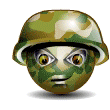
Dejen sus puntos y comentarios...

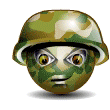
Dejen sus puntos y comentarios...



